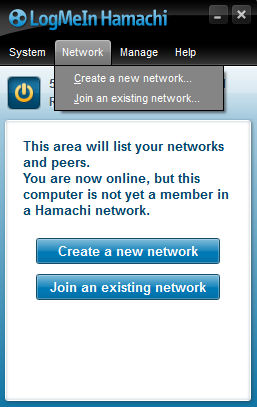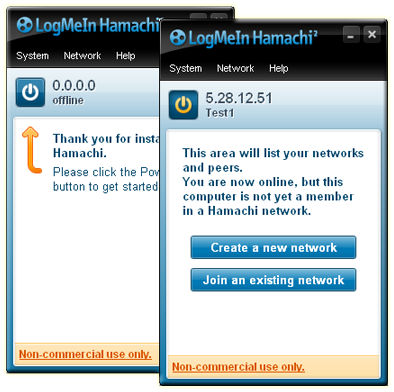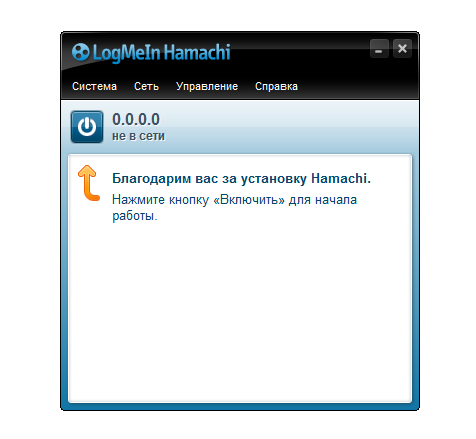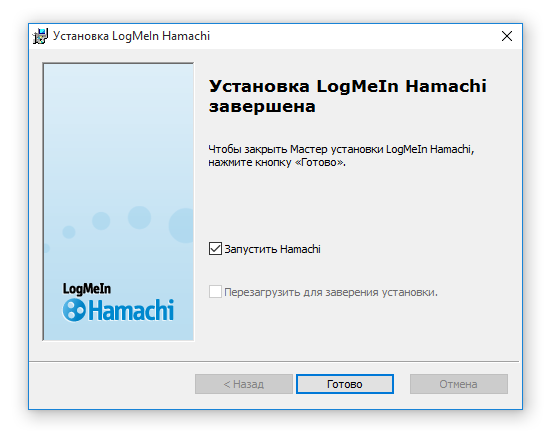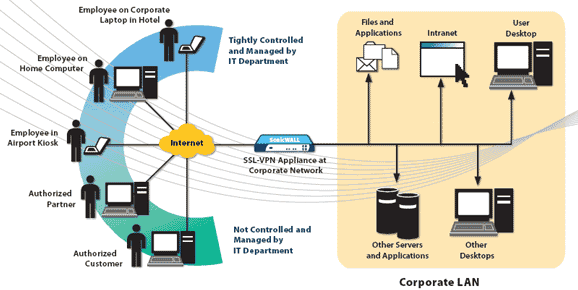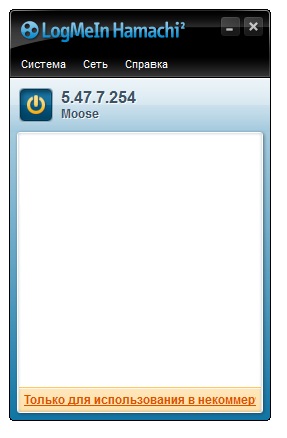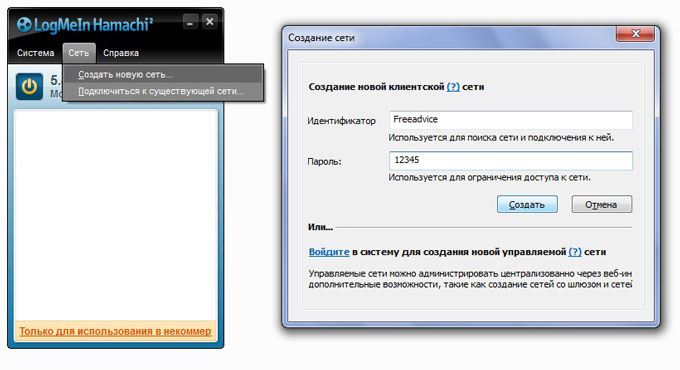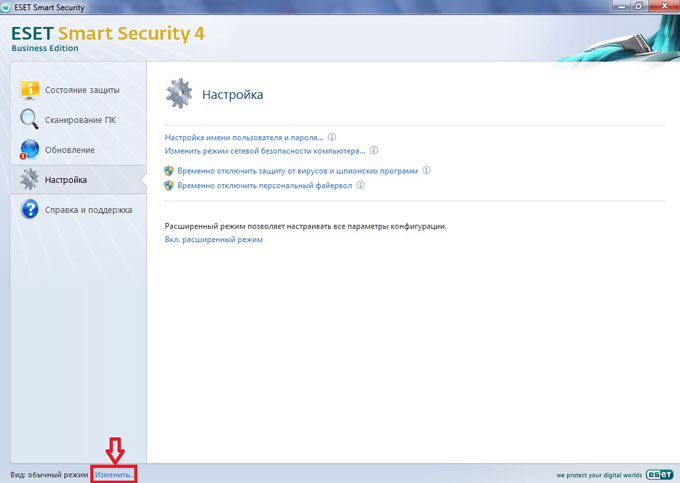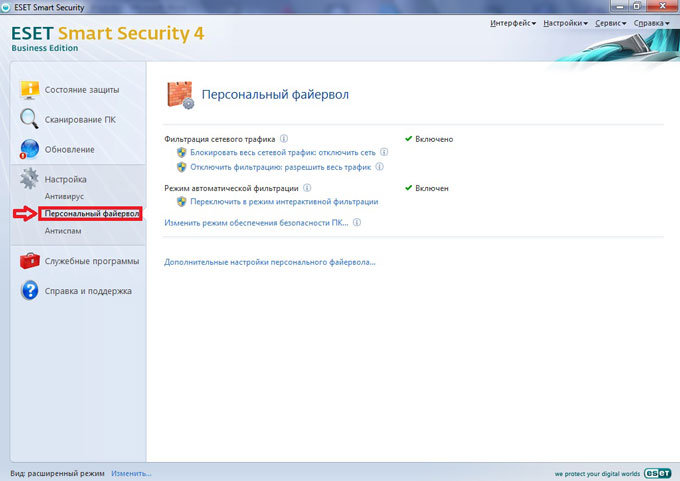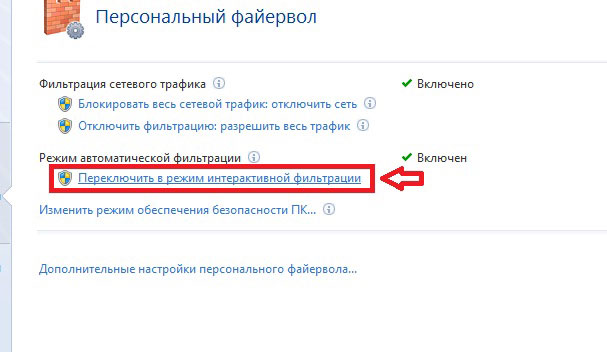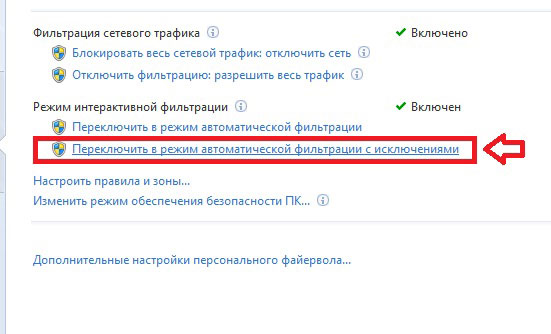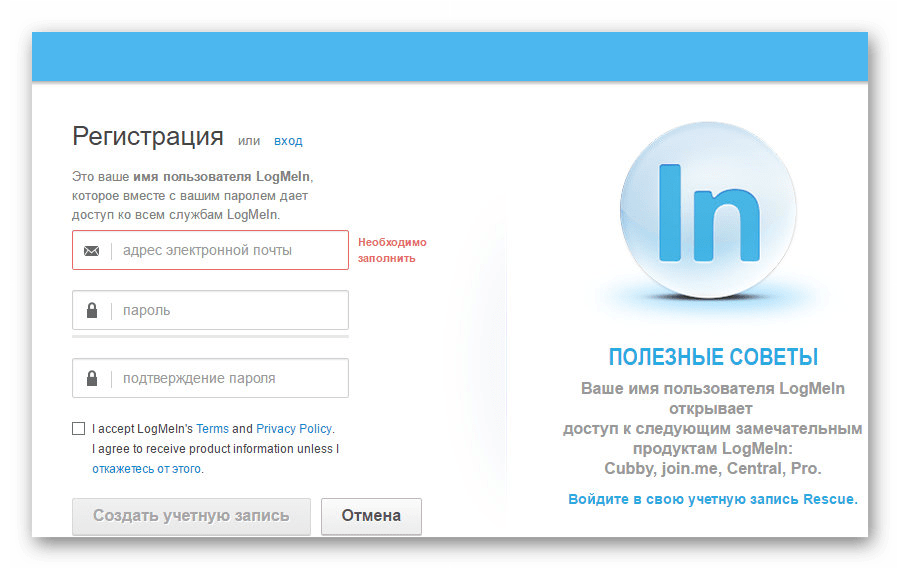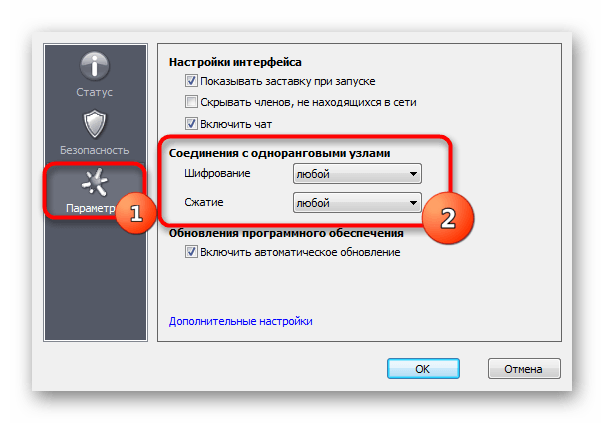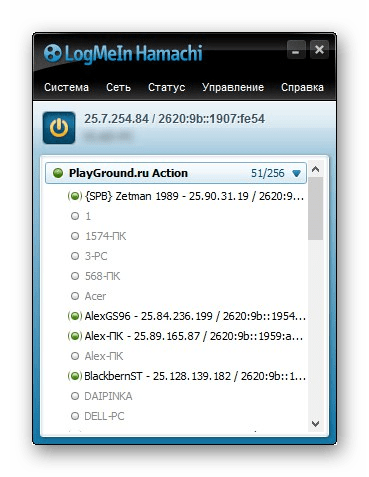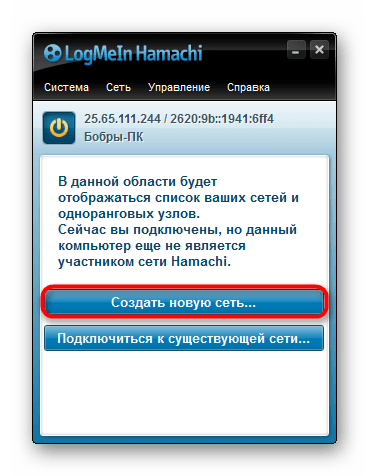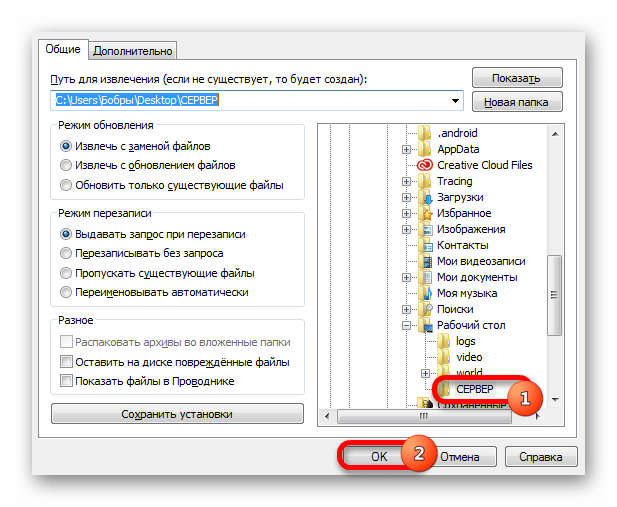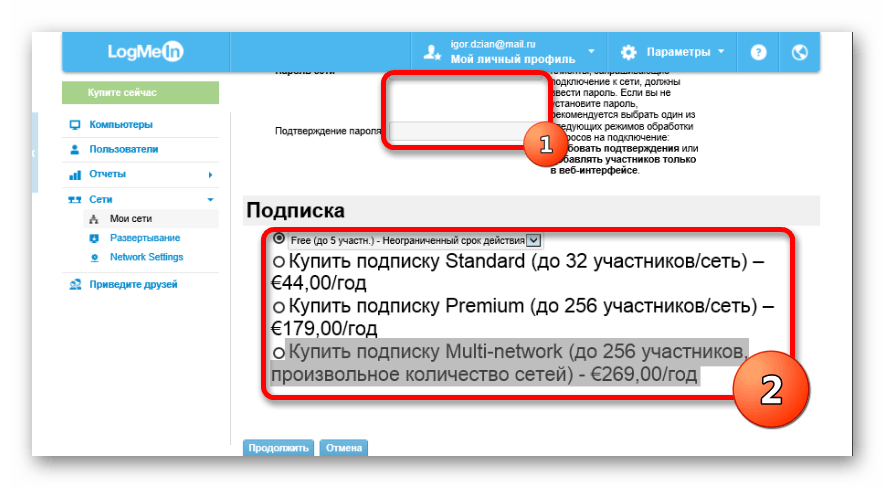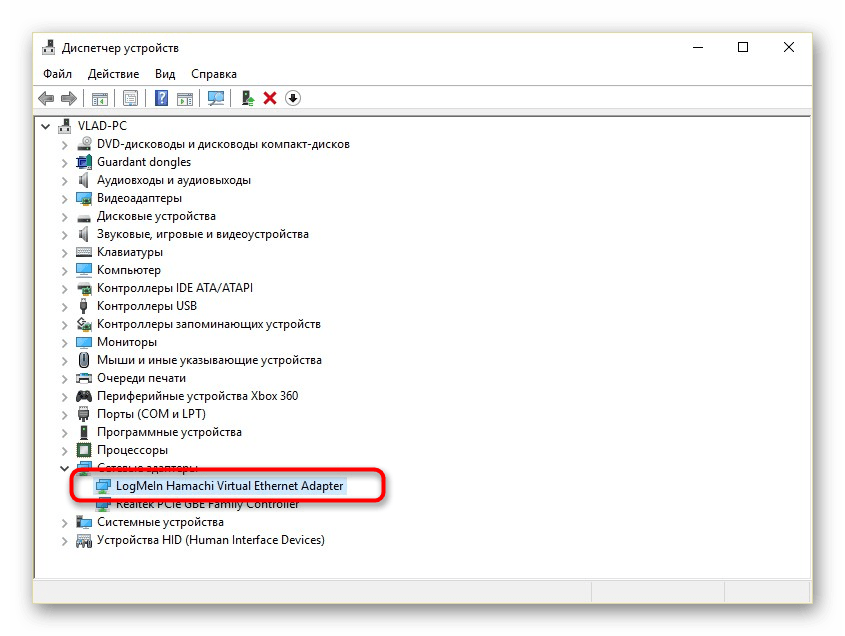Что такое hamachi и для чего он нужен
LogMeIn Hamachi что это за программа?

Эта программа хорошо зарекомендовала себя среди геймеров, ведь по интернету играть это одно, могут быть глюки или еще что-то, да и ключ игра может требовать, а вот использовать LogMeIn Hamachi для этих целей куда лучше, играть можно по локальной сети, все просто. Но так как все будет на самом деле идти через интернет, то скорость его должна быть не самой низкой, чтобы был минимальный эффект локальной сети.
Плюс такой сети еще в том, что все данные будут хорошо зашифрованы (256-битное шифрование AES), обмен между компьютерами будет через такой тип сети как P2P (одноранговая, децентрализованная или пиринговая сеть).
LogMeIn Hamachi строит сеть с использованием UDP протокола, в которой есть также и третий узел, предназначен только для обнаружения друг друга.
Вообще это первая программа, которая успешно соединяет те технологии, которые в принципе не могу быть объединены, при этом участники получают прямую связь.
Так что если у вас на компьютере есть такая программа и вы не знаете, нужна ли она или нет, то советую не трогать ее вообще. Это я имею ввиду рабочий компьютер, если домашний, то можно и удалить (как обычно через значок Программы и компоненты в Панели управления).
Чтобы настроить LogMeIn Hamachi особых знаний не нужно, достаточно будет указать имя компьютера, после чего будет зарегистрирован для вас аккаунт и присвоит ему уникальный идентификатор. Если кратко, что суть установки такая — сначала загружаете программу, и ставите у себя, также она должна быть установлена и на другой компьютер, к которому вы намерены подключится. На первом компе открываем программу, заходим в меню Сеть и там будет опция создания аккаунта — указываете имя и пароль. Как только указали, так сразу в верхней части программы вы увидите свое уникальное имя (что-то типа доменного имени) и IP-адрес.
На втором компьютере после установки заходим в меню Сеть и подключаемся к существующей сети, вводим те данные, которые использовались при создании сети на первом компе.
Конечно, чтобы пользоваться LogMeIn Hamachi, нужно немного понимать что такое локальная сеть и как она работает, чтобы вы понимали что такое топология (это вид соединения сети, вот например в программе доступна ячеистая, звезда и со шлюзом).
Ну что, на этом все, теперь вы знаете что за программа LogMeIn Hamachi и зачем она нужна, и напоследок напишу, что на рабочем компьютере (где то в офисе например) эту программу ни в коем случае не удаляйте, а то будут наверно неприятности
Logmein Hamachi — скачать последнюю версию
Hamachi — это инструмент созданный компанией Logmein, предназначенный для создания vpn (виртуальная персональная сеть) сетей с передачей данных посредством технологии p2p (peer to peer). Другими словами эта программа дает возможность создавать виртуальные локальные сети посредством простого интернет соединения. Существуют 3 версии Хамачи – для ОС Windows, Linux, а также MacOS. На нашем сайте Вы можете скачать Hamachi последней версии на русском языке на все три разновидности операционных систем.
Принципы работы LogMeIn Hamachi
Интерфейс программы предельно лаконичный и понятный. Даже неопытные пользователи, которые решили воспользоваться преимуществами программы и скачать Hamachi бесплатно, быстро разберутся со всеми настройками и приступят к созданию виртуальной персональной сети. Стоит отметить, что это программное обеспечение также позволяет создать LAN-соединение поверх сети интернет. Поэтому чаще всего программу LogMeIn Hamachi применяют для установки соединения между пользовательскими компьютерами и серверами с частным IP-адресом. Использование подобного метода соединения существенно усложняет процесс дешифрации пользовательского трафика.
Скачав Hamachi, можно обеспечить защиту всей информации, которая передается через созданную виртуальную персональную сеть. Это происходит благодаря тому, что весь обмен данных, осуществляемый в этой VPN-сети, проходит в режиме peer-to-peer. Таким образом, узлы этой сети для установления связи между собой применяют третий узел, благодаря которому они могут обнаружить друг друга. Причем узлы, взаимодействующие между собой, могут находиться как за межсетевым экраном, так и за механизмом NAT.
Преимущества и особенности Hamachi
Одним из главных преимуществ этой программы является возможность скачать ее бесплатно. Стоит отметить, что в том случае, если пользователь решит скачать Hamachi бесплатно, он будет иметь возможность создать виртуальную персональную сеть, состоящую из пяти подключенных устройств. Среди других преимуществ и особенностей Хамачи стоит выделить:
LogMeIn Hamachi является удобной и необходимой программой в первую очередь для геймеров, которые скачав это ПО, получат возможность создать персональную сеть, независящую от официальных серверов некоторых игровых приложений.
Сфера применения Hamachi
В большинстве случаев программа Hamachi используется именно геймерами, поскольку они чаще всего создают виртуальные сети и устраивают баталии друг с другом, но функционал данного приложения вовсе не ограничен игровой составляющей. Начнем с того, что виртуальная сеть через интернет практически не отличается от локальной, которую делают путем соединения компьютеров друг с другом сетевыми кабелями. Конечно, есть свои отличия, но программа Hamachi бесплатно поможет организовать полноценное сетевое подключение.
Единственное, с чем могут возникнуть трудности – большое время отклика между двумя компьютерами. Но и это легко решается автоматически, путем перенаправления всех данных на специальный, защищенный сервер программы, который работает очень быстро. Волноваться за безопасность и сохранность данных не надо – скачать Hamachi могут даже самые требовательные пользователи сети. Все, что передается между ПК или на сервер программы, тщательно шифруется с использованием различных протоколов, никто не получит доступ к вашей информации из вне, так что вы можете быть абсолютно спокойны. Программа Hamachi бесплатно представляет собой чуть ли не самое лучшее решение проблем, связанных с передачей данных между двумя или нескольким компьютерами, когда не имеется возможности соединить их кабелем для создания локальной сети.
Игры, которые работают только в сетевом режиме, нормально работают при сетевом подключении через данную программу. Если Hamachi подключается к своему серверу для более быстрого обмена информацией, то загорается специальный индикатор, чтобы пользователь всегда был в курсе того, что в данный момент происходит с программой. Кстати, пользоваться утилитой очень удобно – интерфейс продуман до мелочей, большое количество предупреждающих индикаторов всегда работает на рабочем столе, и пользователю не нужно постоянно заходить в окно программы, чтобы произвести какие-то манипуляции. Все может быть доступно благодаря специальному контекстному меню. Приложение Hamachi имеет русский и понятный интерфейс, потому его настройка и создание сети не составит для вас особого труда.
Установка Hamachi
Скачать Hamachi бесплатно для того, чтобы наладить полноценное сетевое подключение между компьютерами, используя только доступ в интернет, и настроить ее на нормальную работу может любой желающий. Тем более, если вам нужна версия не для коммерческого использования, то получить ее можно бесплатно. Процесс установки прост до безобразия – скачиваете файл, и запускаете его на своем компьютере. Во время установки программа Hamachi спросит, нужна ли вам коммерческая версия. Она практически не имеет отличий, но в отличие от обычной стоит денег. Можно, конечно, и заплатить, если вы желаете поддержать разработчиков. После того, как все установлено, необходимо запустить программу. Кстати, если вы все время хотите работать в сетевом режиме, настройте автозапуск, чтобы сразу после включения ПК вы имели доступ к сетевым ресурсам.
После того, как вся система будет налажена на работу в сети, вам будет присвоен уникальный адрес ip, это и будет имя вашего компьютера. Соответственно, используя свой ip адрес вы можете либо войти в уже существующую сеть, либо создать свою собственную. Программа Hamachi бесплатно позволяет вам пользоваться любыми сетевыми ресурсами, практически как при стандартном проводном подключении. Для новой сети нужно придумать название, пароль, соответственно другие участники смогут найти ее с помощью специальной формы поиска, и подключиться, используя предоставленный вами пароль. Человек, который не знает пароля, подключиться к сети просто не сможет, поскольку программа не предоставляет никаких возможностей взлома. Вы вообще можете не беспокоиться о безопасности собственных данных – взломать такую виртуальную сеть просто невозможно, благодаря использованию специальных протоколов для шифрования данных. Скачать Hamachi бесплатно и организовать сеть через интернет вы можете со своими друзьями – играть в игры по сети станет намного удобнее.
Никаких настроек для полноценной работы программа Hamachi не требует. Теперь вы может запускать любую игру, которая поддерживает Lan соединения, и начинать играть.
Как пользоваться Hamachi
Автор статьи: Артем Аленин Дата публикации: 30.09.2011
Hamachi («хамачи», он же «хомячи», «хомяк» и др.) – это программа, позволяющая создавать виртуальную частную сеть поверх другой сети (VPN). Т.е. программа позволяет через интернет создать локальную сеть с другим компьютером, как если бы он был подключён к вам напрямую кабелем (локальная сеть). Таким образом, вы получаете все возможности локальной сети – можете играть в различные игры с друзьями (даже, если у вас пиратская версия игры), можете создавать чаты, обмениваться файлами (сделать их общедоступными) и т.д.
Для большинства пользователей, Hamachi нужен для того, чтобы играть в компьютерные игры. Например, если у вас пиратская версия игры, не позволяющая официально играть через мультиплеер, то вы (и ваш оппонент) просто устанавливаете Hamachi. Однако, при этом, нельзя считать данную программу пиратской или помогающей пиратам. Большинство старых игр, не имеют собственных серверов для игры в мультиплеер. Поэтому, для того, чтобы сыграть с друзьями в такие игры, придётся воспользоваться Хамачи.
Если же вы планируете использовать современные продвинутые браузерные игры, например, собираетесь играть mmorpg, Хамачи вам не понадобится.
А теперь поговорим об установке и создании локальной сети.
Скачав и установив программу, вам предложат придумать логин. Далее вам автоматически присвоят IP. Этот IP будет постоянным, и именно по нему будут вас искать другие игроки в сети.
Далее вам будет необходимо создать клиентскую сеть или подключиться к уже созданной сети. Чтобы создать сеть, нужно вверху во вкладке «Сеть» выбрать «Создать новую сеть». В поле идентификатора придумайте и укажите название вашей будущей сети и придумайте пароль, который потом скажете друзьям.
После того, как вы создали сеть, она появится у вас в списке. Вы сообщаете своим друзьям название сети и пароль, а они подключаются к ней. Чтобы подключиться к сети, необходимо во вкладке «Сеть» выбрать «Подключиться к существующей сети», и ввести название сети и пароль к ней.
Итак, у вас есть сеть и подключенные к ней оппоненты. Теперь поговорим об играх.
Не выключайте Хамачи, иначе не сможете играть. Ведь до тех пор, пока вы и ваши друзья к ней подключены, у вас будет возможность сыграть. В разных играх по-разному осуществляется процесс создания игрового сервера: где-то придётся скачивать отдельные программы, но в большинстве случаев создать сервер можно прямо в игре.
Когда вы запустите игру (как и ваш друг), вы ищете пункт создания новой онлайн-игры. Называться такой пункт-меню может по-разному: Multiplayer, Online и проч. Когда вы создадите сервер, то ваши друзья должны будут подключиться к нему, введя в определённом окошке ваш IP-адрес Хамачи. Т.е. меню «Игра через локальную сеть» может быть совершенно пустым. Вы создали локальную сеть в Хамачи, но игра этого не понимает. Поэтому, вы ищете пункт типа «Игра через интернет», где укажете IP.
Если вы сделали всё правильно, но вас выкидывает при подключении, то попробуйте отключить фаервол. Хотя, это плохой совет. Лучше поищите в настройках фаервола пункт «Исключения» (или типа того) и укажите вашу игру. Тогда вы подтвердите, что соединение доверенное и вы сможете играть. Если же это не получается, то отключите фаервол. Но это палка о двух концах: играть и получить вирус, либо не играть и быть невредимым.
При использовании Хамачи, у вас могут возникать ошибки. Например, рядом с именем вашего друга появится синяя стрелка, а сам хамачи выдаст ошибку. Вот список:
— Если рядом с именем другого пользователя стоит зеленая точка или звезда то связь с ним установлена.
— Если зеленая точка мигает то связь в процессе установки.
— Если вокруг зеленой точки появляется светлый круг, это значит, что идет обмен информацией с этим пользователем.
— Если рядом с именем пользователя стоит желтая точка, это значит, что прямое соединение установить не удалось.
— Если рядом с именем пользователя стоит синяя стрелка вниз, это значит, что не удалось установить прямое подключение, и связь идет через сервер Hamachi, что приводит к высокому времени ответа и низкой пропускной способности.
— Если имя пользователя вдруг стало желтеть, а потом и темнеть, это значит, что связь с ним потеряна (скорее всего, выключение компьютера или интернета без выхода из Hamachi)
В конце, хочу отметить, что процесс, описанный выше, немного сложен. К тому же, у каждой игры есть свои особенности. Именно поэтому, могут возникать ошибки, ответ на которые вам будет тяжело найти даже в интернете. Если у вас есть вопросы по использованию Хамачи, то я с радостью на них отвечу.
P.S. В связи с большим количеством вопросов, статья обновлена автором 18.03.2012 г. и дополнена осписанием решения проблемы с файерволами:
Чтобы ваш фаервол не мешал Хамачи, нужно добавить Хамачи в исключения. Я разберу пример на NOD32. В других антивирусах и фаерволах делается по аналогичной схеме (ищите настройки фаервола).
Для начала нужно включить расширенный режим антивируса.
Жмём ок. Ваша система перешла в расширенный режим. Далее во вкладке «Настройка» нажимаем на «Персональный фаервол»
Нажимаем на «переключить в режим интерактивной фильтрации».
Теперь, когда вы запустите Хамачи. Антивирус предупредит вас о том, что Хамачи пытается дать доступ к вам другому компьютеру, и наоборот. Вам предложат либо запретить доступ, либо разрешить его. Вы нажимаете «Разрешить», и не забудьте поставить везде галочки, чтобы фаервол постоянно вам не выдавал предупреждение о соединении. После всего проделанного, вы выбираете пункт «автоматическая фильтрация с исключениями».
Теперь фаервол не будет мешать вам использовать Хамачи.
P.P.S. Дополнения статьи, сделанные автором 16 января 2013 г.:
Если у вас какие-либо проблемы, то попробуйте сначала проделать следующее.
Последние статьи раздела «Компьютеры & Интернет»:
Комментарий добавил(а): Григорий Ковалишин
Дата: 10.08.2014
Что делать- у меня не обновляется
Комментарий добавил(а): Дэн
Дата: 24.07.2014
Что делать если в списке сетей Хамачи без подключения к Интернету хотя инэт есть
Комментарий добавил(а): Артём Аленин
Дата: 09.01.2014
Максим, лучший хамачи у компании логмиин: https://secure.logmein.com/RU/products/hamachi/
Комментарий добавил(а): Максим
Дата: 09.01.2014
А ЛУЧШЕ скиньте хорошую версию хамачи! Плиз)
Комментарий добавил(а): Максим
Дата: 09.01.2014
Можете дать ссылку на какой нибудь хороший мод для соусторм?
Комментарий добавил(а): Артём Аленин
Дата: 07.01.2014
Комментарий добавил(а): Максим
Дата: 06.01.2014
Пытаюсь поиграть с друзьями в вархаммер крусейд через хамачи,все сделал правильно,но все равно во время игры выкидывает человека порыдся в инете и нашел вот такое http://leu.su/qa/13-setting-adapter-hamachi Првильно ли или нужно что то еще сделать чтобы игралось без сбоев в сети?
Комментарий добавил(а): Артём Аленин
Дата: 26.12.2013
AntiCrepper, читайте мой предыдущий комментарий про настройки доверенности хамачи.
Комментарий добавил(а): AntiCrepper
Дата: 25.12.2013
а ты не написал что если у одного из опонентов стоит желтый треугольник с воск знаком У моего друга такая шняга и мы в Teraria не можем поиграть
Комментарий добавил(а): Артём Аленин
Дата: 19.12.2013
Комментарий добавил(а): Николай
Дата: 18.12.2013
сделал как Вы сказали, проблема не устранилась
Комментарий добавил(а): Артём Аленин
Дата: 18.12.2013
Николай, попробуйте скачать хамачи с сайта Logmein. У них самая стабильная версия. Правда, нужно зарегистрироваться. https://secure.logmein.com/RU/products/hamachi/
Комментарий добавил(а): Николай
Дата: 17.12.2013
Комментарий добавил(а): Данил
Дата: 07.08.2013
кто играет в minecraft 1.5.2 то моя сеть называется danil 1000 пороль 54321
Комментарий добавил(а): Артём Аленин
Дата: 06.08.2013
Комментарий добавил(а): Дима
Дата: 06.08.2013
Помогите мы с другом решили поиграть в minecraft 1.5.2 по локальной сети я открываю сет играю а друг не может потключится ко мне хотя сделал всё правильно дал ему ip хамачи и порт
Комментарий добавил(а): NoKs
Дата: 23.07.2013
Артем, спасибо,понятно)) у нас уже как час стоит зеленая точка с светлым кругом вокруг него))
Комментарий добавил(а): Артём Аленин
Дата: 22.07.2013
NoKs, теоретически можно. Неважно какой интернет. Но хамачи любит конфликтовать с некоторыми типами связи. Так что я уверен, что будут проблемы. Что тут сказать: надо пробовать.
Комментарий добавил(а): NoKs
Дата: 22.07.2013
я хотел бы спросить если у меня инет отключили,а я сижу через ЮСБ модем МТС или Мегафон то можно сыграть через хамачи в игры?)
Комментарий добавил(а): Артём Аленин
Дата: 18.05.2013
Лаврик, да. Вам обоим нужно устанавливать хамачи.
Комментарий добавил(а): Лаврик
Дата: 17.05.2013
а если у друга сеть есть,а у меня модем,то всё равно обоим надо качать хамачи?
Комментарий добавил(а): Модератор
Дата: 12.05.2013
Хамачи создают локальную сеть в играх которых можно играть по сети.
Комментарий добавил(а): Артём Аленин
Дата: 09.05.2013
Мира, если у вас получилось сыграть первый уровень, то проблема явно в анреале. Вообще, погуглив здесь http://www.oldunreal.com, я так понял, что в первый анреал никто не играет через хамачи. Попробуйте играть через Tunngle. P.S. Не знал, что в первом Анреале есть кооператив 🙂
Комментарий добавил(а): Мира
Дата: 08.05.2013
Скачали с другом хамачи, чтобы поиграть в первый Unreal 1998 года. Решили пройти кооператив. Первый уровень закончили нормально, а со второго начались проблемы: друга выкинуло, и зайти он больше не смог. Хотя всё сделали правильно: я создала серв, мы оба подключились к нему через мой айпи в хамачи и добавили программу в исключения. Не помогло. 🙁
Комментарий добавил(а): Артём Аленин
Дата: 22.04.2013
Gluzon, скорее всего у вас разные версии хамачи. Может кто-то из вас не до конца обновился или обновился с ошибкой? Обновите хамач. Синий кружок означает, что идёт непрямое подключение. Это может быть и потому, что его или ваш антивирус блочит соединение. Если обновление не поможет, то попробуйте отключить фаервол или добавить хамачи и майнкрафт в исключения.
Комментариев к этой статье так много, что мы разбили их постранично:
Вам помогла эта статья? Вы тоже можете помочь проекту, пожертвовав любую сумму по своему усмотрению. Например, 50 рублей. Или меньше 🙂
Для чего нужен Хамачи?

Для правильной эксплуатации Hamachi не требуется особых знаний по настройке сети. Интерфейс программы максимально прост и содержит минимальное количество настроек, которые, как правило, менять не требуется. Главное, знать, как настроить правильное подключение, а затем приступать к созданию собственной сети.
Прежде всего, пройдите несложную регистрацию. Так у вас появится собственный аккаунт Logmein. Затем запустите Hamachi, применяя кнопку для включения. Дождитесь подключения и действуйте далее.
Сетевое подключение
Этап 1
Произведите запуск системы. Затем нажав «Подключиться к существующей сети»*.
* если вы не нашли место подключения на основном экране, выбирайте «Сеть» в верхнем отсеке меню, и нажимайте на команду, связанную с подключением системы.
Этап 2
В начале подключения следует авторизоваться при помощи логина и пароля.
Игровая сеть может быть созданной вашими друзьями или представлять сообщество. Не можете выбрать сеть для подключения? Воспользуйтесь вариантами сети PlayGround.ru, в каждой из которых предусмотрен идентификатор:
* вводить пароль, выбирая пункт «Подключиться», не нужно.
При наличии свободных сетевых слотов подключение не заставит себя долго ждать!
Создаём собственную сеть
Приступим к освоению Logmein Hamachi для того, чтобы запустить собственную локальную сеть. Сделаем это в несколько простых этапов.
Этап 1
После запуска Hamachi потребуется выбрать «Создать новую сеть».
* при отсутствии кнопки найдите меню «Сеть» вверху и команду для создания новой сети.
Этап 2
Придумайте яркое и запоминающееся название для своей сети и надёжный пароль. Зафиксируйте данные в надёжном месте. Осталось нажать «Создать».
Итак, вы успешно создали сеть!
* подключиться к сетевой работе вместе с вами смогут до 5 человек. Наибольшее количество участников свежесозданной сети можно на сайте Logmein. Рекомендуется смена подписки.
Ура! У вас всё получилось! Теперь вам известно, как подключать и использовать Hamachi. Осталось сообщить данные своей сети другим участникам для подключения.
Использование программы Hamachi
Программа Hamachi — отличный инструмент для создания виртуальных сетей. Достаточно часто ее используют геймеры, желающие создать отдельный сервер для игры с друзьями. Разобраться в данном софте смогут даже новички, однако для этого придется приложить небольшие усилия. В рамках этой статьи мы бы хотели поговорить о работе в Хамачи, представив вспомогательные руководства.
Регистрация
В первую очередь новые пользователи Hamachi сталкиваются с процедурой регистрации. Практически всегда она происходит без проблем, а с заполнением личной информации разберется даже начинающий юзер. Однако иногда во время авторизации возникают непредвиденные проблемы. Узнать всю информацию по поводу регистрации и решения трудностей вы можете в другой нашей статье, перейдя по указанной ниже ссылке.
Настройка для игры по сети
После успешного входа в профиль еще нельзя так просто присоединиться к необходимой сети, ведь сама программа и операционная система до сих пор не настроены правильно. В Windows потребуется изменить параметры адаптера, через «Центр управления сетями и общим доступом», а в Хамачи выставляется шифрование и прокси-серверы. Все это уже детально расписал другой наш автор в материале далее.
Подключение
После успешного запуска и входа в собственный профиль можно подключиться к уже существующей сети. Для этого нажмите на «Подключиться к существующей сети», введите «Идентификатор» (название сети) и пароль (если его нет, то оставляем поле пустым). Часто свои сети есть у крупных геймерских сообществ, а еще обычные игроки делятся сетями в сообществах или на форумах, зазывая людей в ту или иную игру.
В игре достаточно найти пункт сетевой игры («Multiplayer», «Online», «Connect to IP» и так далее) и просто указать свой IP, отображающийся вверху программы. У каждой игры свои особенности, но в целом процесс подключения идентичен. Если вас сразу же выбивает с сервера, значит либо он заполнен, либо программу блокирует ваш брандмауэр, антивирус или межсетевой экран. Запустите используемый софт и добавьте Hamachi в исключения.
Создание собственной сети
Одна из главных задач Hamachi — эмуляция локальной сети, что делает возможным не только прямой обмен данными, но и присоединение к одному локальному серверу в любой игре. Клиентская сеть создается буквально в пару кликов, от юзера требуется лишь указать название и задать пароль. После вся полученная информация передается другим пользователям и они соединяются с созданным сервером. Владелец же обладает всеми нужными параметрами — изменение конфигурации и управление подключенными компьютерами.
Создание сервера компьютерной игры
Как уже было сказано ранее, многие обладатели рассматриваемого софта используют его в качестве локального сервера для игры с друзьями. Тогда, помимо собственной сети, потребуется создать и сам сервер с учетом особенностей необходимой игры. Перед началом обязательно должен быть загружен соответствующий пакет с файлами сервера, где в дальнейшем изменяется конфигурационный файл. Мы предлагаем ознакомиться с этой процедурой на примере Counter-Strike в статье ниже.
Увеличение доступных слотов сети
К сожалению, в Хамачи имеется ограничение на количество доступных слотов в сети. В бесплатной версии одновременно можно подключить только пятерых человек, однако при приобретении определенной версии подписки их количество изменяется на 32 или 256. Конечно, необходимо такое расширение не всем, поэтому разработчики предоставляют право выбора — использовать ПО бесплатно, но с пятью слотами, или приобретать дополнительные места в нужном количестве.
Удаление программы
Иногда надобности в использовании рассматриваемого приложения больше не остается, поэтому многие принимают решение полностью удалить Hamachi из компьютера. Делается это по тому же принципу, как и с другим программным обеспечением, но со своими особенностями, ведь этот софт добавляет ключи в реестр и устанавливает драйвер. Все это тоже потребуется очистить, чтобы полностью избавиться от следов в системе.
Решение частых проблем
Во время работы юзеры могут столкнуться с возникновением различного рода неприятностей. Существует ряд проблем, которые появляются чаще остальных, и для каждой из них есть свое решение. Обратите внимание на представленные ниже материалы, чтобы узнать о перечне ошибок. Возможно, одна из присутствующих инструкций окажется полезной и в вашей ситуации.
Выше мы подробно описали использование Hamachi. Остается только самостоятельно выполнить все указанные действия, чтобы закрепить знания об этом ПО.
Помимо этой статьи, на сайте еще 12544 инструкций.
Добавьте сайт Lumpics.ru в закладки (CTRL+D) и мы точно еще пригодимся вам.
Отблагодарите автора, поделитесь статьей в социальных сетях.